电脑桌面最下方任务栏异常变成白色怎么办?
发布时间:2016-08-02 12:18:42作者:知识屋
最近帮一个好朋友修电脑,其电脑由于使用了电脑清理软件,清理完毕,任务栏就变成了”规矩“形状,且由以前的透明色变成了白色,下面小编为大家分享下碰到此种情况具体解决办法。希望对大家有所帮助。

更改电脑主题
1、右键点击电脑桌面空白区域,在弹出菜单栏选择【个性化】选项

2、进入系统主题界面,找到aero下的主题,双击点击应用。

启动服务
1、打开电脑左下角”开始“菜单,找到”运行“选项,点击打开

2、在弹出的运行对话框输入 services.msc 命令,点击确定

3、进入服务项界面,找到【Themes】服务,双击打开其配置对话框

4、进入服务配置对话框,将该服务启动,然后将启动类型更改为自动,点击确定进行保存

5、设置完毕,返回桌面可以看到电脑下方任务栏已经恢复正常

相关知识
-

如何让Win7任务栏显示名称方法 Win7系统右下角任务栏怎么加自己名字
-

任务栏中安全删除硬件的图标不见了 Win7系统安全删除硬件图标不见了如何恢复
-
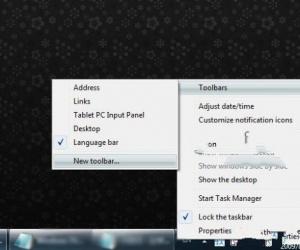
Win7任务栏图标怎么居中显示方法技巧 电脑任务栏快捷方式居中显示如何设置
-
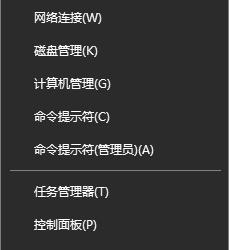
Win10全屏运行lol时任务栏一直显示如何解决 win10全屏任务栏不隐藏还在怎么办
-
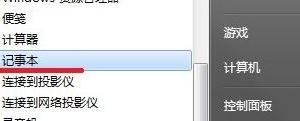
Windows7系统任务栏资源管理器打不开 win7电脑资源管理器无法打开怎么办
-

win7电脑中的蓝牙图标不见了怎么办 Win7任务栏电脑蓝牙图标不见了找回方法
-
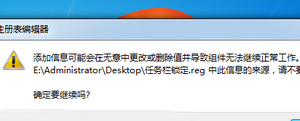
WIN7系统无法将应对程序锁定到任务栏怎么办 win7不能锁定到任务栏无效
-
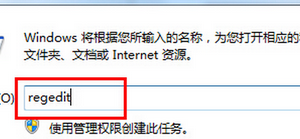
Win7桌面任务栏的高度怎么调整教程 win7系统自定义任务栏高度设置方法
-

Win8系统任务栏跑到屏幕顶部如何还原 Win8如何修改任务栏在屏幕中的位置
-
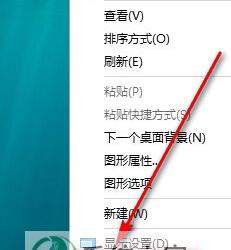
Win10系统任务栏启用透明效果如何设置 win10怎么设置任务栏透明方法教程
软件推荐
更多 >-
1
 一寸照片的尺寸是多少像素?一寸照片规格排版教程
一寸照片的尺寸是多少像素?一寸照片规格排版教程2016-05-30
-
2
新浪秒拍视频怎么下载?秒拍视频下载的方法教程
-
3
监控怎么安装?网络监控摄像头安装图文教程
-
4
电脑待机时间怎么设置 电脑没多久就进入待机状态
-
5
农行网银K宝密码忘了怎么办?农行网银K宝密码忘了的解决方法
-
6
手机淘宝怎么修改评价 手机淘宝修改评价方法
-
7
支付宝钱包、微信和手机QQ红包怎么用?为手机充话费、淘宝购物、买电影票
-
8
不认识的字怎么查,教你怎样查不认识的字
-
9
如何用QQ音乐下载歌到内存卡里面
-
10
2015年度哪款浏览器好用? 2015年上半年浏览器评测排行榜!








































